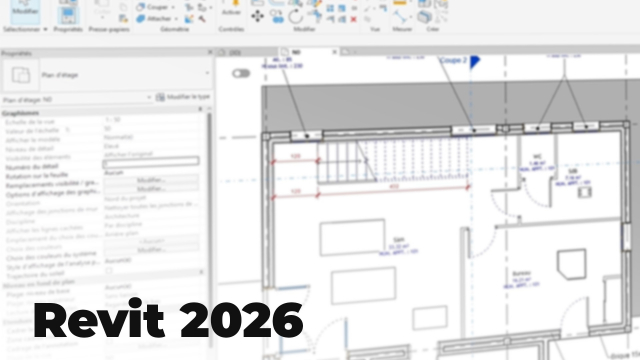Comment Insérer une Image dans une Nomenclature
Découvrez comment insérer une image dans une nomenclature pour améliorer la visualisation de votre projet. Suivez les étapes détaillées pour maîtriser cette fonctionnalité.
Les outils d'annotation






















Les étiquettes









Liaison de fichiers et géoréférencement












Les pièces






Les surfaces
Les nomenclatures


















Création de paramètres








Les variantes
Les phases






Détails de la leçon
Description de la leçon
Dans cette vidéo, vous apprendrez à ajouter une image dans une nomenclature, spécifiquement pour les portes-fenêtres. Le processus commence par l'ouverture de la nomenclature existante et la modification des champs pour y inclure l'option 'Images de type'. Si l'image n'est pas visible immédiatement, cela signifie qu'elle doit être ajoutée manuellement dans la famille associée. En accédant au mode 'Modifier la famille', vous pouvez insérer l'image appropriée sous 'Données d'identification'. La vidéo explore chaque étape, de la sélection de l'image à son insertion finale dans le projet. Une fois cela fait, l'image sera visible dans les feuilles de votre projet. Cette fonctionnalité est utile pour avoir une représentation visuelle des éléments de votre modèle, facilitant ainsi la communication avec les parties prenantes.
Objectifs de cette leçon
Les objectifs de cette vidéo sont de montrer comment insérer une image dans une nomenclature, améliorer la visualisation des projets, et rendre les présentations plus intuitives pour les clients.
Prérequis pour cette leçon
Les prérequis pour suivre cette vidéo sont de posséder des notions de base en modélisation 3D et être familier avec l'utilisation des logiciels de conception assistée par ordinateur (CAO).
Métiers concernés
Ce tutoriel est pertinent pour les métiers liés à l'architecture, l'ingénierie, et la gestion de projet où la visualisation détaillée des éléments est essentielle.
Alternatives et ressources
Des alternatives possibles incluent l'utilisation de logiciels tels que AutoCAD, SketchUp ou Blender pour des fonctionnalités similaires de gestion de la nomenclature et de l'image.
Questions & Réponses